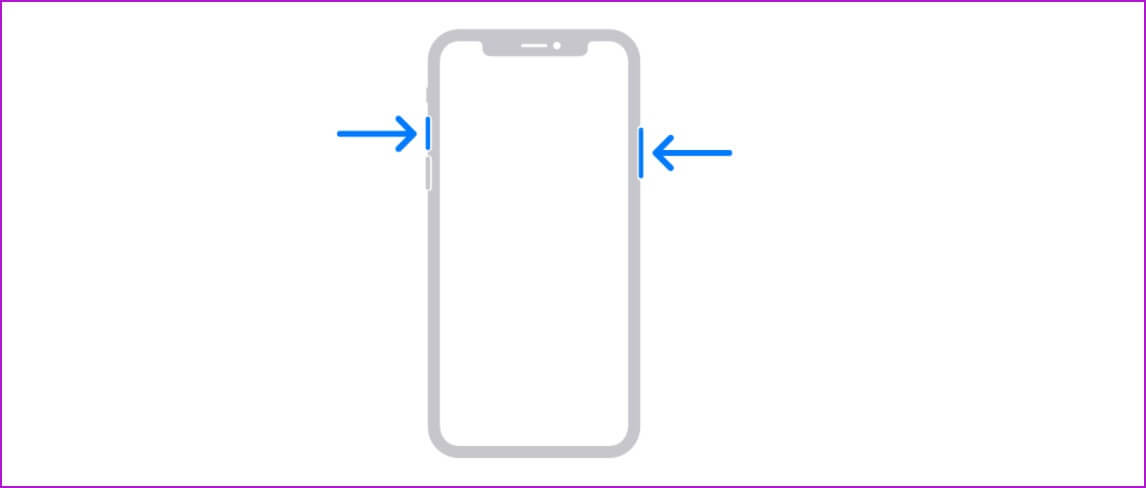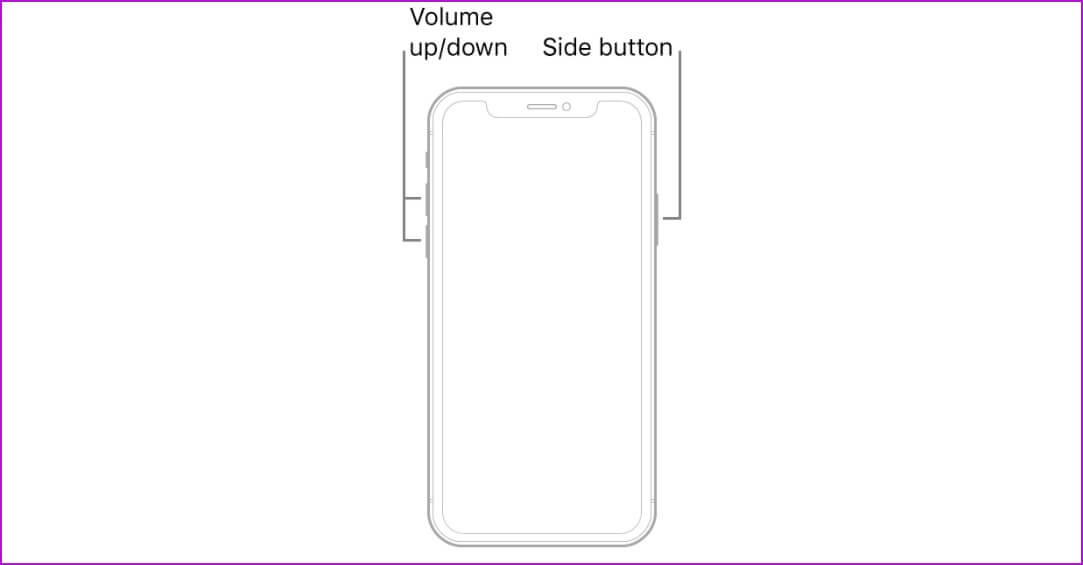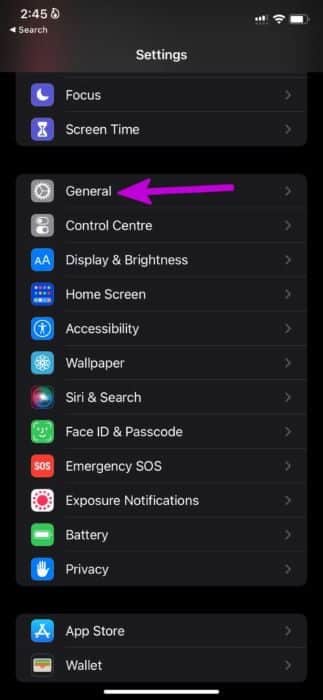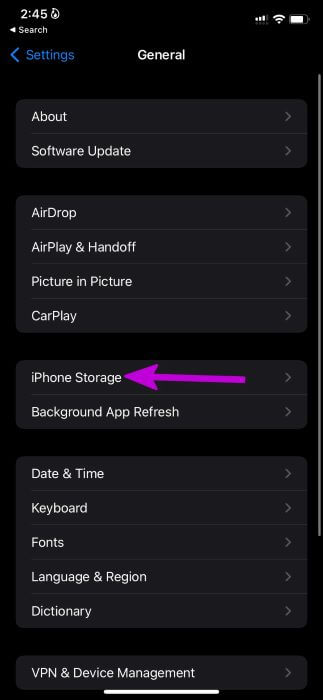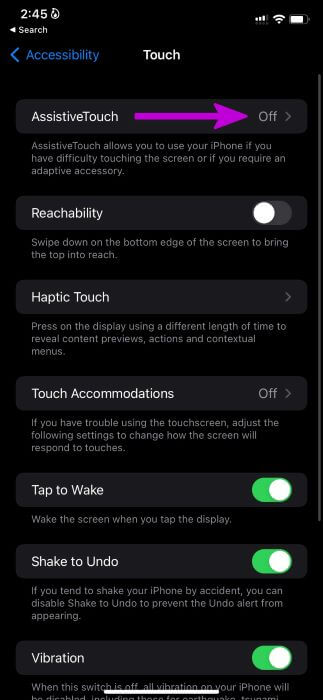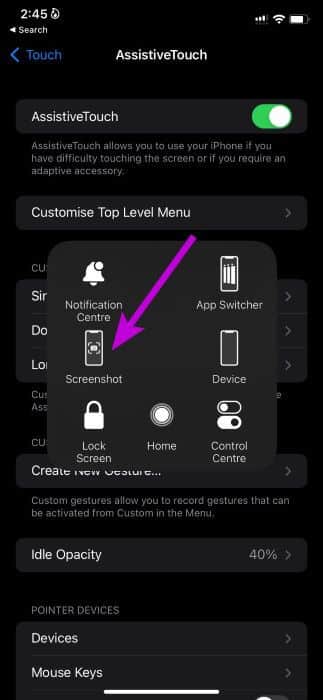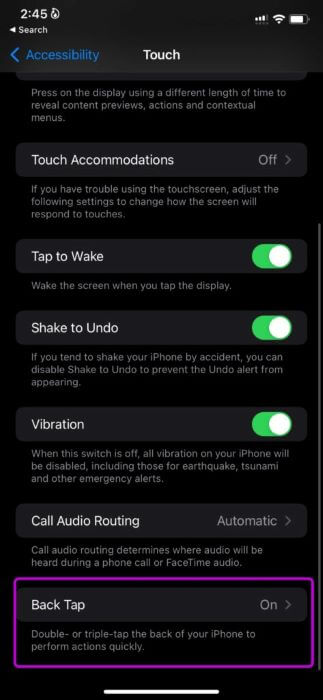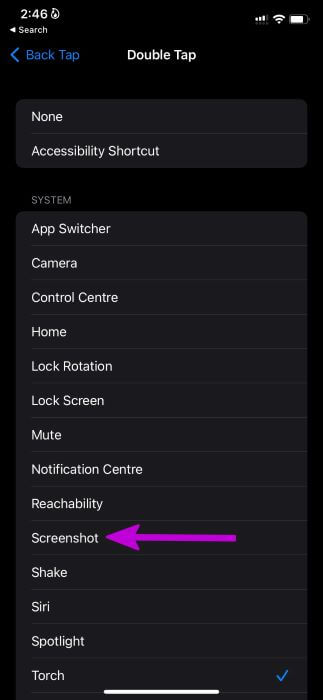Die 7 besten Möglichkeiten, iPhone-Screenshots zu reparieren, die nicht funktionieren
Mit einem Screenshot können Sie bestimmte Informationen erfassen, um sie zu speichern oder mit anderen zu teilen. Aber was ist, wenn Ihr iPhone keine Screenshots macht? Hier sind die Möglichkeiten, Screenshots zu reparieren, die auf dem iPhone nicht funktionieren. Wenn Screenshots auf dem iPhone nicht mehr funktionieren, müssen Sie dies möglicherweise tun Bildschirmaufnahme zu einem anderen Telefon und teilen Sie es. Es ist zeitaufwändig und keine bequeme Methode.
1. Machen Sie Screenshots auf dem IPHONE
Die Möglichkeit, Screenshots aufzunehmen, hängt vom iPhone-Modell ab. Wenn Sie von einem iPhone 7 oder iPhone 8 auf neuere Modelle aktualisiert haben, funktioniert der alte Trick, einen Screenshot zu machen, nicht.
Bei iPhone-Modellen mit Face ID müssen Sie gleichzeitig die Seitentaste und die Lauter-Taste drücken. Lassen Sie es schnell los, und unten wird eine Miniaturansicht des Bildschirms angezeigt.
Wenn Sie noch ein iPhone-Modell mit Home-Button verwenden, müssen Sie die Seitentaste und den Home-Button gleichzeitig drücken, um einen Screenshot zu machen.
Wenn Benutzer von einem alten iPhone auf ein neues gestenbasiertes iPhone-Modell upgraden, drücken sie immer wieder die falschen Tasten, um Screenshots zu machen.
2. Drücken Sie gleichzeitig die gewünschten Tasten
Wir haben gesehen, dass viele Benutzer die Tasten Power und Volume Up zu unterschiedlichen Zeiten gedrückt halten, um einen Screenshot zu machen. Je nach Eingabe werden Sie am Ende entweder das Telefon sperren oder die Lautstärke erhöhen.
Sie müssen die erforderlichen Tasten gleichzeitig drücken und loslassen, um erfolgreich einen Screenshot aufzunehmen.
3. IPHONE neu starten
Wenn Ihr iPhone nicht auf Ihre Eingaben reagiert, müssen Sie einen Neustart Ihres iPhones erzwingen.
Drücken Sie kurz die Lauter-Taste und lassen Sie sie wieder los, machen Sie dasselbe mit der Leiser-Taste und halten Sie dann die Ein- / Aus-Taste gedrückt. Lassen Sie die Taste los, wenn das Apple-Logo angezeigt wird.
Dieser Trick funktioniert jedoch nicht für Benutzer des iPhone 7. Sie müssen die Leiser-Taste und die Einschalttaste gleichzeitig drücken und gedrückt halten, um einen Neustart des iPhones zu erzwingen.
4. Überprüfen Sie den Gerätespeicher
beschäftigst du dich mit Geringer Speicherplatz auf Ihrem iPhone? Möglicherweise können Sie einen Screenshot erstellen, der jedoch nicht in der Fotos-App angezeigt wird.
Sie müssen den verbleibenden Gerätespeicherplatz auf Ihrem iPhone überprüfen und optimieren.
Schritt 1: Öffnen Sie die Einstellungen auf dem iPhone.
Schritt 2: Gehen Sie zum Menü „Allgemein“ und wählen Sie „iPhone-Speicher“.
3: Überprüfen Sie den verbleibenden Speicherplatz, und wenn Ihnen der Speicherplatz bereits ausgeht, können Sie die Fotooptimierung aktivieren, um Medien auf die iCloud-Plattform hochzuladen.
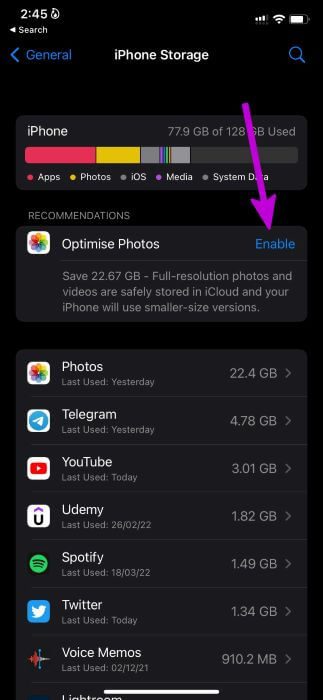
5. Screenshots funktionieren in einigen Apps nicht
Video-Streaming-Dienste wie Netflix, Prime Video usw. deaktivieren die Screenshot-Funktion der App. Technisch gesehen können Sie immer noch einen Screenshot machen, aber es wird nur ein schwarzer Bildschirm angezeigt.
Unternehmen implementieren solche Praktiken, um zu verhindern, dass Personen ihre Inhalte stehlen. Sie sollten nicht überrascht sein, wenn Sie beim Erstellen von Screenshots auf Netflix nichts sehen.
6. Überprüfen Sie die physischen Tasten
Funktioniert es mit defekten Home- oder Lautstärketasten auf dem iPhone? Egal welchen Trick Sie versuchen, Sie können keine Screenshots auf Ihrem iPhone machen. Das Problem kann auftreten, nachdem Sie Ihr iPhone versehentlich auf eine harte Oberfläche fallen gelassen haben.
Apple bietet auch eine andere Möglichkeit, Screenshots zu machen. Sie müssen Assistive Touch verwenden, um die Screenshot-Funktion zu aktivieren.
Schritt 1: Öffnen Sie die Einstellungen auf dem iPhone.
Schritt 2: Gehen Sie zum Barrierefreiheitsmenü.
3: Wählen Sie Touch und aktivieren Sie AssistiveTouch aus dem folgenden Menü.
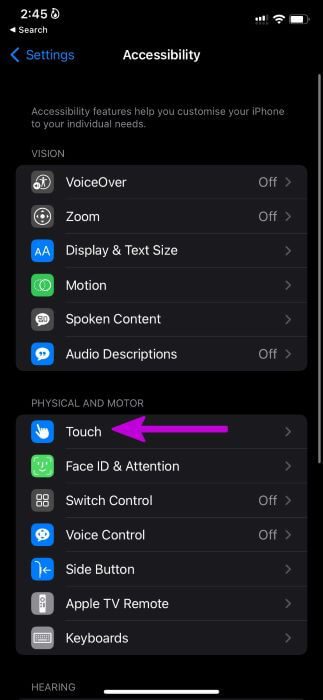
Auf dem iPhone wird ein Standard-AssistiveTouch-Symbol angezeigt. Das Menü besteht auch aus einer Screenshot-Funktion. Wann immer Sie einen Screenshot machen möchten, können Sie auf AssistiveTouch tippen und einen Screenshot auswählen.
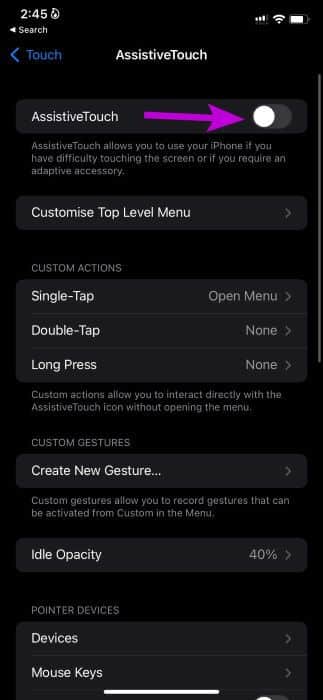
Sie müssen sich nicht mehr auf physische Tasten verlassen, um einen Screenshot auf Ihrem iPhone zu machen.
7. Verwenden Sie Gesten, um einen Screenshot aufzunehmen
Einige mögen es vielleicht nicht, AssistiveTouch die ganze Zeit aktiviert zu lassen. Es ist eine ständige Ablenkung auf dem iPhone-Bildschirm. Sie können Gesten verwenden, um auch auf Ihrem iPhone einen Screenshot zu machen. Hier ist wie.
Schritt 1: Öffnen Sie die Einstellungen auf dem iPhone.
Schritt 2: Gehen Sie zu Barrierefreiheit und wählen Sie Berühren aus.
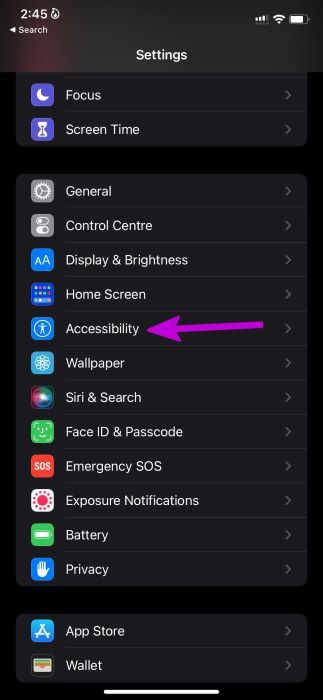
3: Scrollen Sie nach unten und wählen Sie Zurück Tippen.
Schritt 4: Wählen Sie Double Tap oder Triple Tap und bitten Sie die Geste, einen Screenshot aus der folgenden Liste zu erstellen.
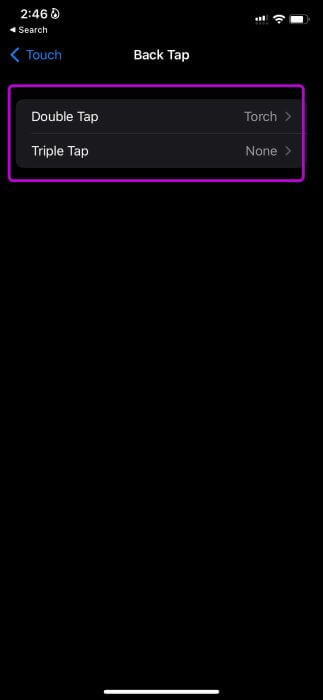
Sie können jetzt einfach doppelt oder dreifach auf die Rückseite tippen, um einen Screenshot auf Ihrem iPhone zu machen.
Beginnen Sie mit dem Aufnehmen von Screenshots auf dem IPHONE
Es ist sehr einfach, einen Screenshot auf dem iPhone zu machen. Eine Funktion, die auf dem iPhone nicht funktioniert, kann Sie dazu zwingen, unkonventionelle Methoden anzuwenden, um die Arbeit zu erledigen. Was ist der Trick, um Screenshots zu reparieren, die auf dem iPhone nicht funktionieren? Teilen Sie Ihre Ergebnisse in den Kommentaren unten.